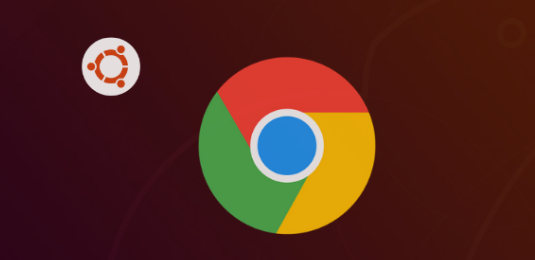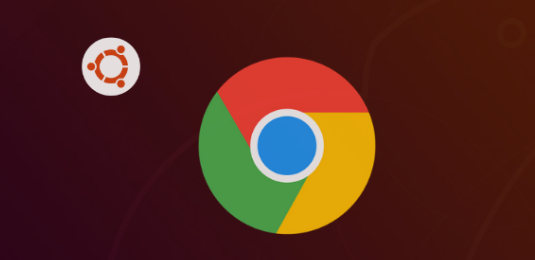
以下是关于谷歌浏览器下载任务暂停恢复方法的教程:
1. 通过浏览器自带功能恢复
- 打开Chrome浏览器,按`Ctrl+J`(Windows)或`Command+J`(Mac)→进入下载内容页面→找到已暂停的任务→点击右侧“继续”按钮即可恢复下载。若任务显示“失败”或“已取消”,可右键点击任务→选择“重新下载”或点击右侧的“三个点”图标→选择“重新下载”选项。
2. 利用地址栏快捷操作
- 在浏览器地址栏输入`chrome://downloads/`→直接进入下载管理页面→找到目标任务→点击“继续”按钮恢复下载。此方法可跳过多级菜单,快速定位到下载列表。
3. 强制重启浏览器尝试恢复
- 按`Ctrl+Shift+Esc`(Windows)或`Option+Command+Esc`(Mac)→结束所有Chrome进程→重新启动浏览器→系统会自动尝试恢复未完成的下载任务。若未自动恢复,可手动进入下载页面点击“继续”。
4. 检查
临时文件夹找回部分文件
- 在Windows系统中,临时文件夹通常位于`C:\Users\你的
用户名\AppData\Local\Google\Chrome\User Data\Default\Cache`路径下。在Mac系统中,可通过“前往”-“前往文件夹”,输入`/private/var/folders/`路径,然后查找与Chrome浏览器相关的
缓存文件夹。在临时文件夹中,找到与正在下载的文件相关的文件。这些文件可能没有完整的文件名,但可以通过文件大小、创建时间等信息来判断是否是你要恢复的文件。将找到的文件复制到其他安全的位置,然后重新在谷歌浏览器中发起下载任务。当浏览器检测到已有部分文件存在时,可能会从断点处继续下载,完成文件的下载。但这种方法需要对电脑文件系统有一定了解,且操作要谨慎,避免误删重要文件。
5. 调整设置确保断点续传
- 进入Chrome设置→隐私与安全→下载管理→勾选“允许断点续传”→保存设置。此操作可避免因网络中断导致重新下载整个文件。若之前未开启该功能,需清理浏览器缓存后重启浏览器生效。
6. 使用扩展程序管理下载
- 安装如“DownThemAll”等下载管理插件→在插件界面找到中断任务→点击“恢复”或“继续”按钮。部分插件支持断点续传功能。
总的来说,通过以上步骤和方法,您可以在Google Chrome浏览器中灵活地进行
下载路径权限冲突自动修复的操作与管理,提升整体的使用体验。